Стресс-тест процессора — что это и как сделать?
Стресс-тест — процедура, направленная на оказание максимальной нагрузки на центральный процессор (ЦП). Делается это с целью определения производительности (максимальной пропускной способности) ЦП и/или стабильности его функционирования в течении длительного времени при сильных вычислительных нагрузках. Разберемся, для чего и при помощи каких программ проводятся стресс-тесты.
Зачем нужны стресс-тесты?
На практике стресс-тесты проводятся в следующих целях:
- Определение производительности процессора под продолжительной нагрузкой (не путать с краткосрочными тестами производительности). Это наиболее частая причина проведения стресс-тестирования ЦП среди обычных пользователей. Многие программы-тестировщики позволяют сравнивать результаты тестов с результатами тестов других пользователей, для чего данные выгружаются в сеть и представляются в виде удобных для понимания и чтения таблиц.
- Выявление ошибок в работе процессора под нагрузкой, приводящие, например, к зависанию компьютера или «вылетам» из программ. В данном случае речь идет о тестировании стабильности работы ЦП. С этой целью стресс-тесты в обязательном порядке проводятся после процедуры разгона процессора (ручного увеличения рабочих параметров процессора сверх установленных производителем рекомендованных значений). Если компьютер зависает или даже выключается в ходе стресс-тестирования, значит, разгон осуществлен неправильно (т.е. пользователь увеличил рабочие параметры ЦП слишком сильно).
- Оценка эффективности работы системы охлаждения. В ходе стресс-тестирования процессор сильно нагревается, потому пользователь сможет оценить, насколько хорошо работает кулер или жидкостная система охлаждения, не были ли допущены ошибки в монтаже оборудования (к примеру, пользователь забыл нанести термопасту на процессор). Если с охлаждением все в порядке, то в течении всей продолжительности тестирования температура ЦП не достигнет того значения, при которой сработает функция автоматического выключения компьютера (обычно это порядка 80 градусов, но все зависит от настроек чипа BIOS/UEFI).
Теперь рассмотрим, как выполняется стресс-тестирование процессора на примере нескольких популярных программ.
CPU-Z
Бесплатная программа
CPU-Z (установить по ссылке) — одна из самых известных бесплатных программ, в т.ч., и для стресс-тестирования процессоров. Отличается максимальной простотой использования, позволяет сравнивать результаты тестирования с результатами других пользователей CPU-Z. Для запуска стресс-тестирования при помощи данной утилиты достаточно проделать следующие простые действия:
- Перейти во вкладку «Bench» и нажать в ней кнопку «Stress CPU». Предварительно можно изменить тип тестирования в списке «Benchmark», а также установить количество потоков, что будут задействованы в ходе стресс-теста, но мы решили оставить все настройки по умолчанию:
- Далее останется дождаться завершения тестирования. Сколько времени оно займет, зависит от характеристик процессора. Стресс-тест осуществляется для каждого отдельного ядра, и чем их больше, тем дольше будет длиться тестирование.
- По завершению теста станет активной кнопка «Submit and Compare». Клик по ней вызовет открытие в браузере страницы с результатами тестов других пользователей CPU-Z, где можно будет узнать, какое месте занял протестированный процессор в общем рейтинге.
Prime95
Бесплатная программа
Программа Prime95 хорошо известна в кругу оверлокеров (пользователей, «одержимых идеей» разгонять все процессоры, которые попадают к ним в руки). Используя в нагрузочных тестах целочисленные инструкции и инструкции с плавающей запятой, утилита обеспечивает процессор последовательной и поддающейся проверке рабочей нагрузкой для проверки стабильности самого ЦП и кэш-памяти трех уровней (L1, L2 и L3). Программа Prime95 также поддерживает многопроцессорные/многоядерные системы, что позволяет обеспечить пользователя мощным инструментом стресс-тестирования с высокой и длительной нагрузкой.
Для нагрузки процессора Prime95 «заставляет» его искать квадраты больших чисел, для чего используется алгоритм быстрого преобразования Фурье (Fast Fourier Transform или FFT).
Утилита Prime95 довольно проста в использовании. Для запуска стресс-теста в ней нужно проделать следующее:
- При первом запуске программы кликаем по кнопке «Just Stress Testing» (если нет желания присоединяться к сообществу GIMPS).
- Если этого сообщения при запуске не появляется, вызываем меню «Options» и выбираем в нем пункт «Torture Test…»:
- На экране отобразится окно с настройками стресс-тестирования, которое стоит рассмотреть немного подробней.
Как видно, в окне «Run a Torture Test» представлено 5 режимов тестирования, не считая деактивированного, по которому нельзя клинкуть (возможно, данный тест нельзя запустить на имеющемся процессоре). По умолчанию выбран вариант «Blend (all of the above)», предполагающий поочередное использование всех перечисленных выше 3-х режимов тестирования (отличаются минимальным и максимальным размером быстрого преобразования Фурье):
- «Smallest FFTs». Стресс-тестирование процессора без использования внешней памяти (ОЗУ). Данные для последующего вычисления будут храниться во внутренней памяти ЦП — кэшах первого (L1) и второго уровня (L2). Стресс-тесту в этом режиме подвергнется не только процессор, но и сама внутренняя память. Метки «high power» и «heat» в описании режима тестирования говорят о том, что ЦП будет потреблять много электроэнергии, также он сильно нагреется.
- «Small FFTs». В отличие от предыдущего, данный режим дополнительно нагружает первый уровень (L1) кэш-памяти ЦП. Тестирование предполагает использование максимально доступной мощности электропитания и, как следствие, ведет к более сильному, чем в предыдущем режиме, нагреву процессора.
- «Large FFTs». А этот стресс-тест призван проверить стабильность работы контроллера памяти и самой памяти (ОЗУ).
- «Custom». Режим, позволяющий пользователям самостоятельно изменить параметры стресс-тестирования, а именно:
- Задать минимальный (Min FFT size)/максимальный (Max FFT size) размер быстрого преобразования Фурье
- Задать размер памяти, что будет выделена под хранение данных (Memory to use). Если установить галочку «Run FFTs in-place», то весь доступный на компьютере объем ОЗУ будет выделен под работу программы Prime95.
- Задать время в минутах для нагрузки процессора вычислением каждого из значения размера быстрого преобразования Фурье.
Отметим, что в верхней части окна настроек тестирования пользователь может задать количество ядер процессора, которые будут подвергнуты стресс-тесту (Number of cores to torture test), а также включить/выключить опцию многопоточных вычислений (Use hyperthreading).
При старте тестировании (сразу после нажатия «OK») в основном окне программы будут созданы встроенные окна — пол количеству ядер процессора. Результаты тестирования будут отображены в главном из встроенных окон — «Main thread»:
Программа Prime95 также может использоваться в качестве службы, непрерывно наблюдающей за стабильностью работы процессора. Для этого следует активировать опцию автозапуска (Options > Start at Logon), задать параметры работы утилиты в данном режиме (Options > Preferences), ограничить потребляемые в ходе тестирования ресурсы компьютера, если это необходимо (Options > Resource Limits). Но работу программы в данном режиме мы здесь рассматривать не будем, т.к. это немного другая тема.

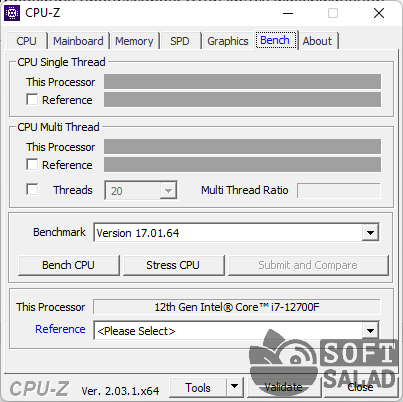

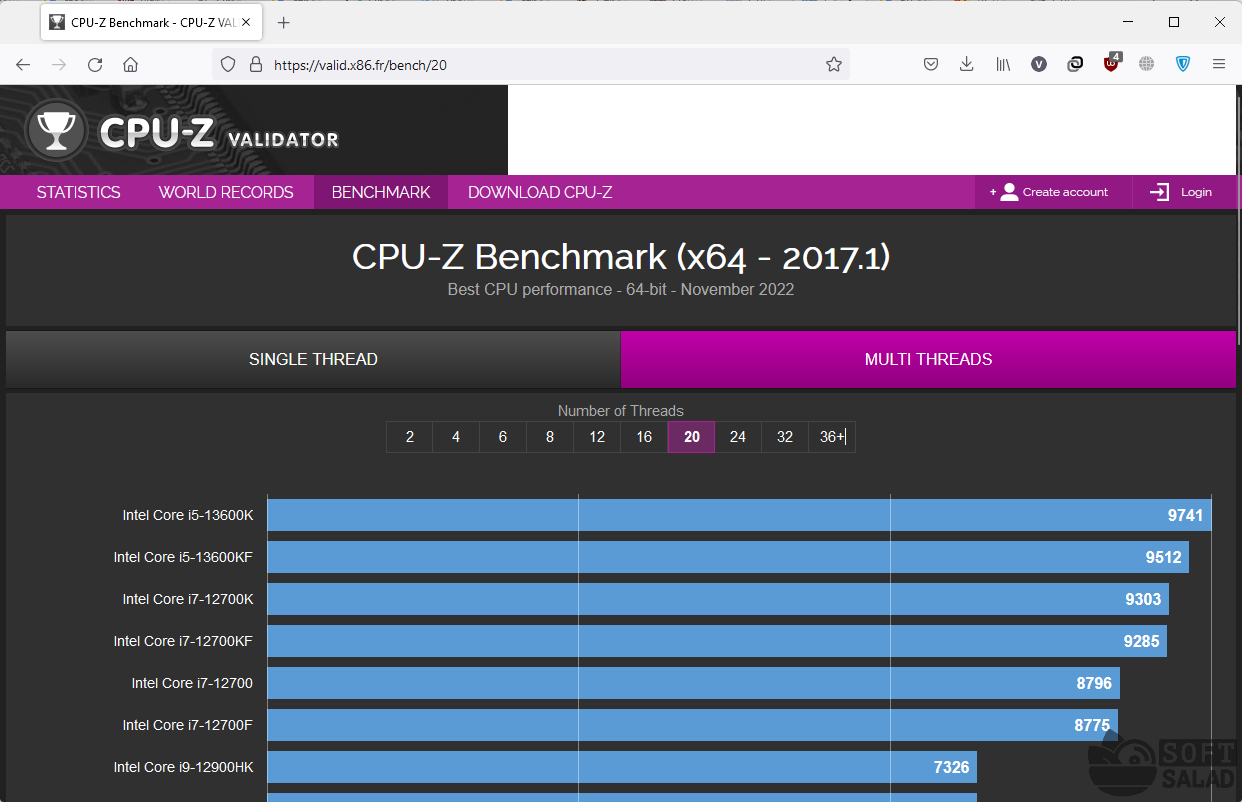

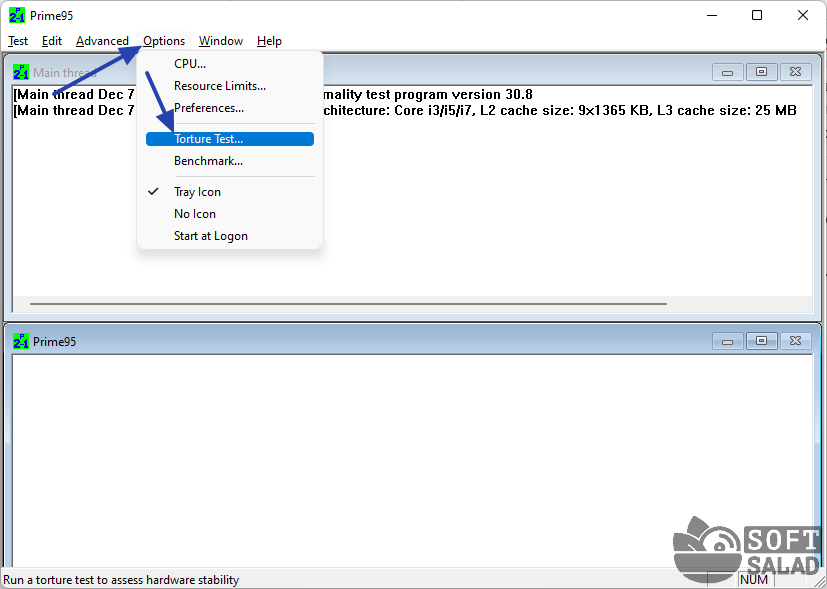
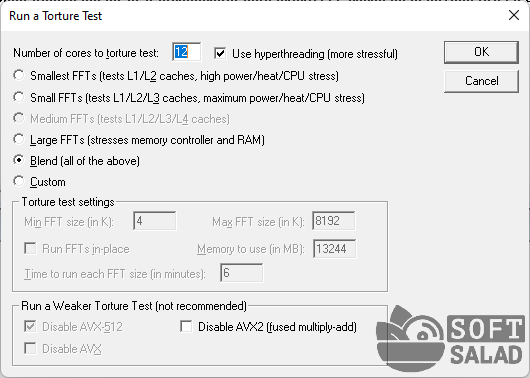
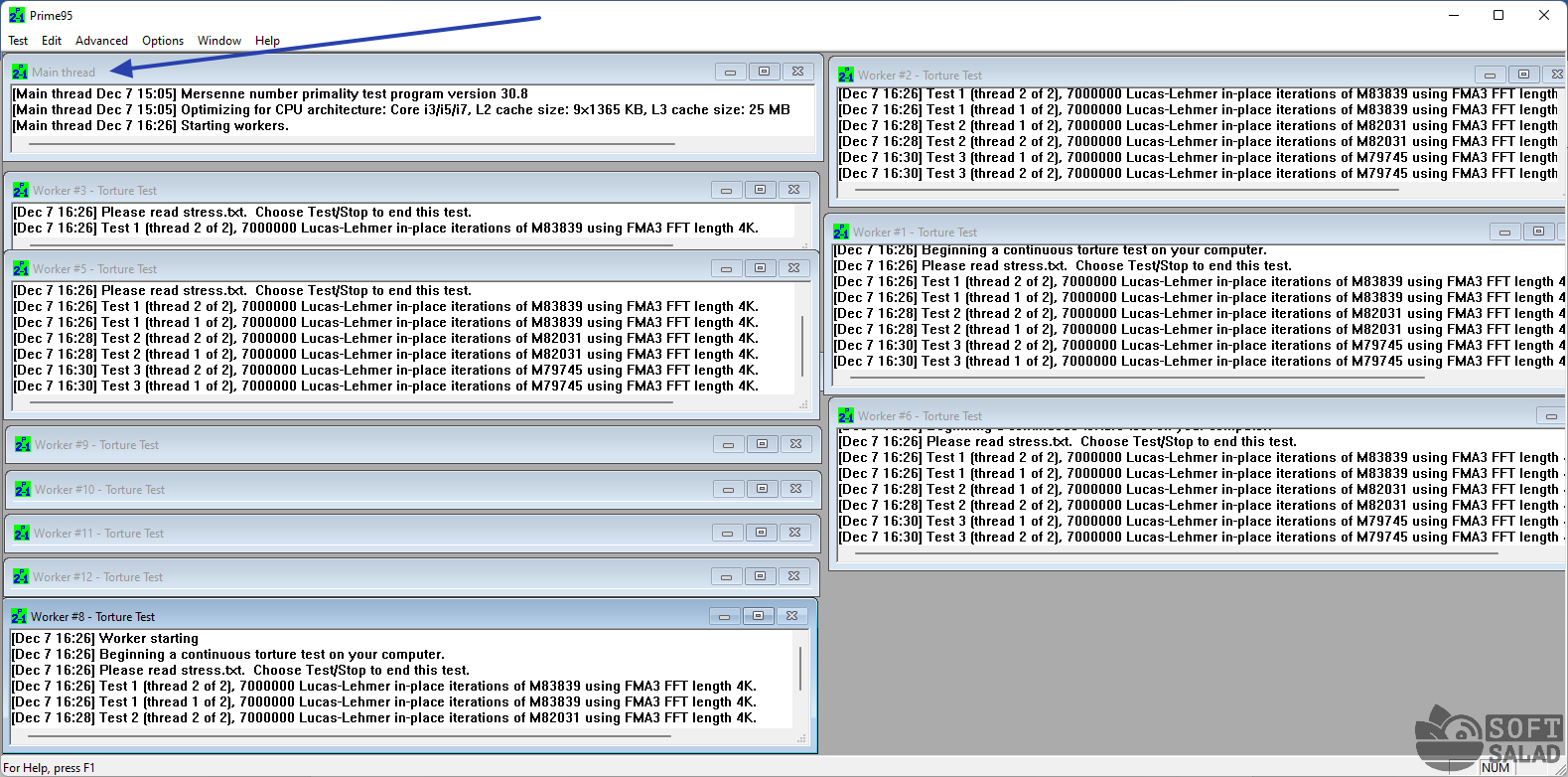






По поводу CPU-Z: «Submit and Compare» станет активной после «Bench CPU», а не «Stress CPU». Иначе комп так и будет в стресс-тесте пока не отключишь